วิธีการใช้งาน HIKVISION ร่วมกับ QNAP NAS เพื่อบันทึก video recording
Published on September 5, 2023
สำหรับลูกค้าหลายท่าน ที่ใช้งาน NAS อยู่แล้วภายในองค์กร แล้วท่านทำการติดตั้ง HIKVISION NVR มาสำหรับการใช้งาน video surveillance (CCTV) เพื่อความปลอดภัยหรือเพื่อวัตถุประสงค์อื่นใดก็แล้วแต่ และ ต้องการจะทำการบันทึกข้อมูล video หรือ footage ดังกล่าว ไว้ใน QNAP NAS เพื่อที่จะได้เอาไปใช้ประโยชน์อย่างอื่น หรือ ง่ายต่อการแชร์ video file มากยิ่งขึ้น สำหรับวิธีการทำงั้นก็ไม่ได้ยุ่งยากแต่ประการใด โดยขั้นแรกเลย จะต้องสร้าง share drive มาใน QNAP ก่อน
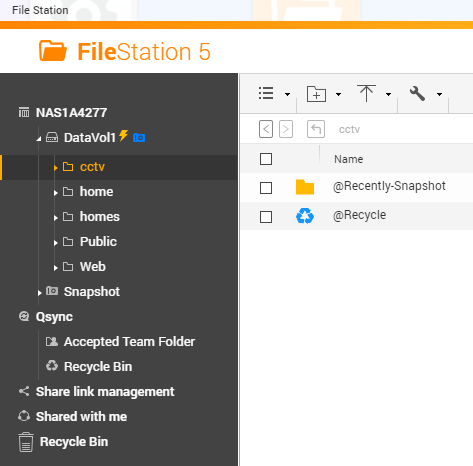
1. หลังทำการสร้าง folder ที่ชื่อว่า cctv ใน FileStation5 หรือซอฟต์แวร์จัดการ file share ใน QNAP
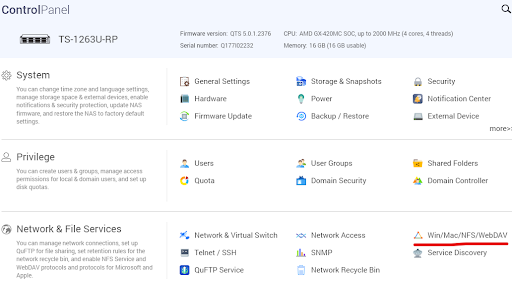
2. ให้ท่านไปที่ Control Panel แล้วคลิกที่ Win/Mac/NFS/WebDAV +
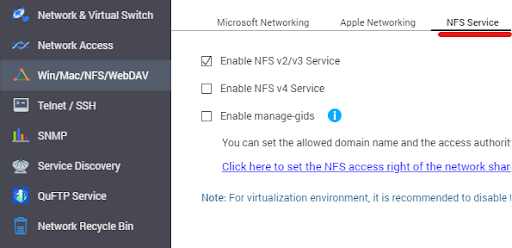
3. ให้ท่านติ๊กที่ Enable NFS v2/v3 Server ดังภาพ แล้วทำการกด Apply ด้านล่าง
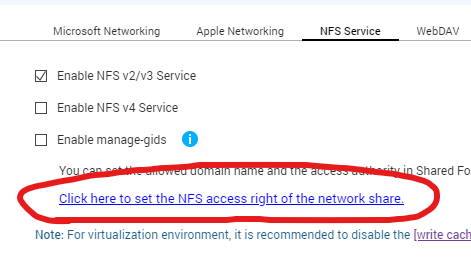
4. หลังจากนั้นให้คลิกที่ “Click here to set the NFS access right of the network share”
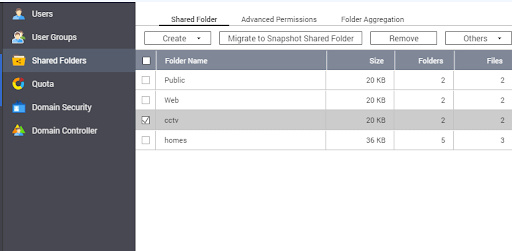
5. หลังจากนั้นให้ท่านคลิกที่ Edit Shared Folder Permission
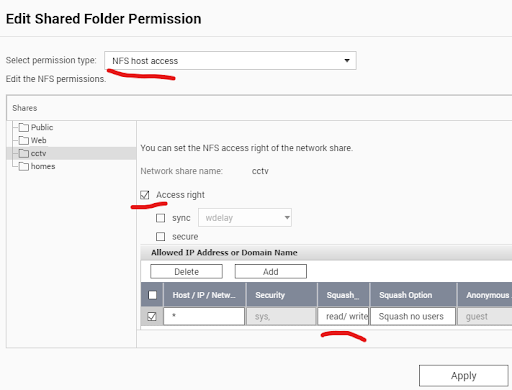
6. ทำการ เลือก NFS host access จาก Select Permission type และเลือก check box Access Right หลังจากนั้น ในส่วน squash ให้ท่านเลือก Read/Write และกด Apply
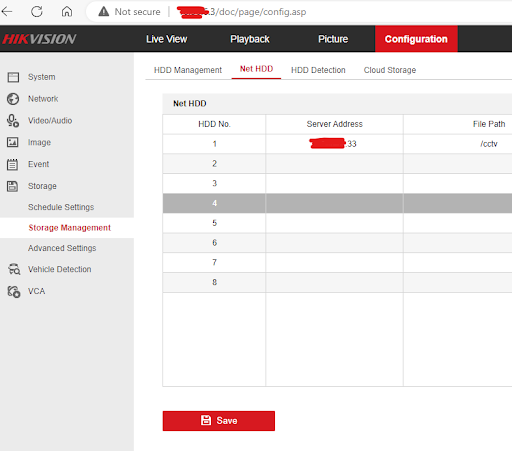
7. ให้ท่านเข้าไปที่ Web UI ของ HIKVISION แล้วไปที่ Configuration -> Storage -> Storage Management แล้วพิมพ์ IP ของ QNAP ลงในช่อง Server Address และ พิมพ์ /cctv ลงใน file path หรือ ชื่อที่ท่านตั้งไว้ใน NFS Share หลังจากนั้นกดปุ่ม Apply
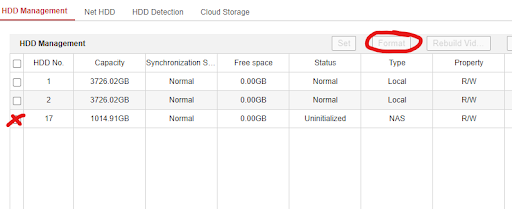
8. ให้ท่านกลับมาที่หน้า HDD Management คลิกที่ NAS ที่ท่านเพิ่มเข้าไป ซึ่งในตัวอย่างคือ HDD No 17 และ กด Format เพียงเท่านี้ท่านก็จะสามารถใช้การบันทึก video จาก HIKVISION NVR ไปยัง QNAP ได้แล้ว
AVESTA ให้บริการทั้งงานขายระบบ System , Networks ติดตั้ง อัพเกรด Configure และอื่น ๆ หากท่านมีคำถามสามารถติดต่อเพื่อขอข้อมูลเกี่ยวกับการบริการของเราได้ตลอดเวลา ด้วยประสบการณ์ยาวนานนับสิบปี

Multimaster Synchronization และ Change Data Capture

Migrate VM ข้าม Cluster ด้วย Proxmox Datacenter Manager 1.0.0

อะไรคือ Line MyShop และ LineShopping

ทำความรู้จักกับ Open vSwitch

Ruijie Virtual Switching Unit VSU






